プレイバックタブ
プレイバックキーやフェーダーの機能をカスタマイズしてデフォルト設定にできます
また QListをプレイバックするときの動作を設定するところです
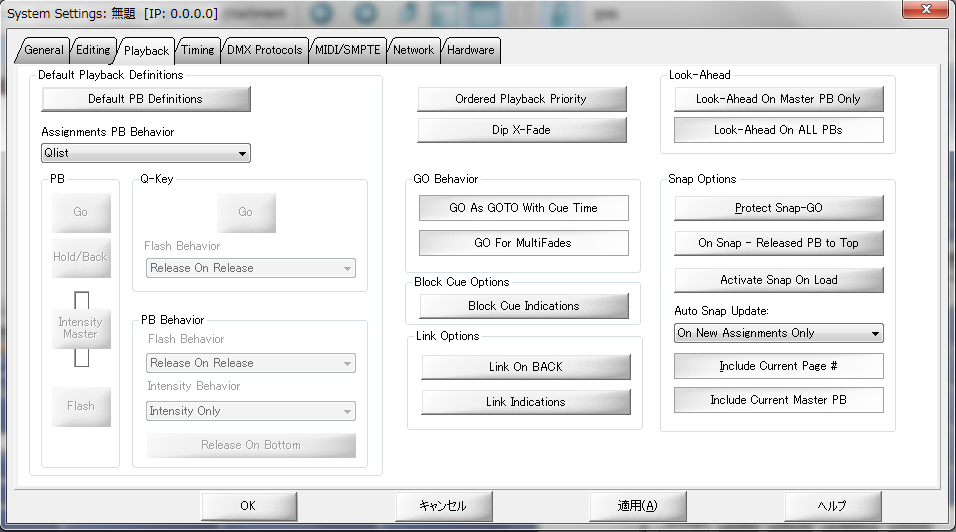
左から - Default Playback Definitions -では
プレイバックキーやフェーダーのオプション機能を選択できます
「Defaut PB Definitions」をクリックすると有効になります
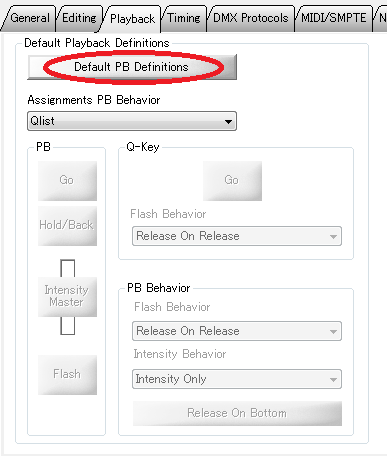
その隣の「Ordered Playback Priority」では
デフォルトでLTPになっているプレイバックデバイスに優先順位を設定できます
「Dip X-fade」では
クロスフェーダーをDipモードに切り替えます
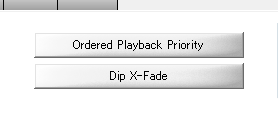
- GO Behavior -では
[GO]キーの機能を選択できます
[Goto]キーと同じように Cue番号を指定してプレイバックできたり
Cueがフェード中の [GO]キーの使用可否を選択できます
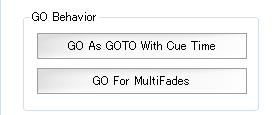
- Block Cue Options -では
Block Cueを 「Cue Sheet」で分かりやすくするために 文字色を変えて表示します
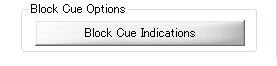
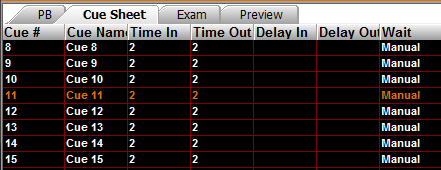
- Link Options -では
Linkの間のCueを飛ばしてバックできたり
Linkの間の飛ばされるCueをグレー表示します
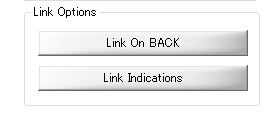
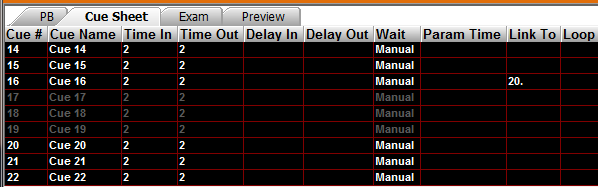
右にいきます
- Look-Ahead -では
Look-Aheadをマスタープレイバックのみに適用させるのか
すべてのプレイバックに適用するのかを選択します
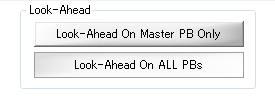
- Snap Options -では
[Snap-GO]キーを誤って使用しないように保護したり
Snapを実行したときに QListの最初のCueを呼び出すようにしたり
Showデータを読み込むときに Snapを実行したりします
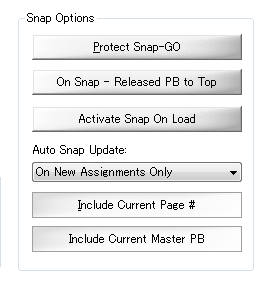
- Auto Snap Update -では Snapをいつアップデートするかを選択します
その時に 今いるページ番号も含めて または
マスタープレイバックも含めて保存するかが選択できます
